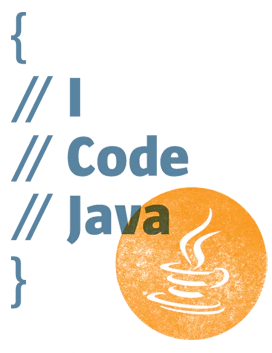简介:SpeedTest是一款用于测量互联网上传下载速度、网络延迟和数据传输稳定性的工具。软件通过连接最近的服务器进行一系列网络测试,帮助用户识别网络问题和性能瓶颈。测试步骤包括初始化测试、下载速度测试、上传速度测试、ping测试、Jitter测试和丢包率测试。安装程序“SpeedTestInstall.exe”允许用户通过简单步骤设置软件,从而进行日常或周期性的网络速度检查。
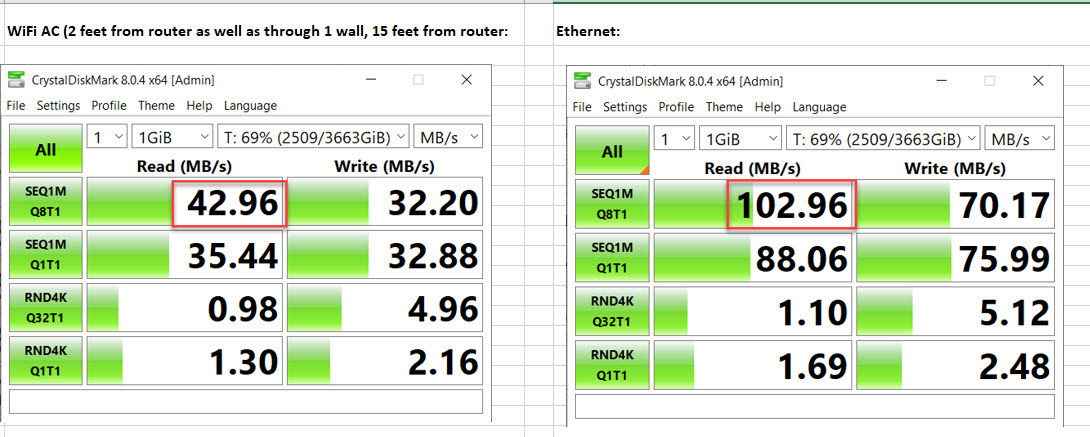
1. 网络速度测试工具使用
随着互联网技术的发展,家庭和企业用户对网络性能的要求也越来越高。为了确保网络性能达标,定期进行网络速度测试是十分必要的。本章将介绍网络速度测试工具的使用方法,并重点讲解如何利用这些工具评估、优化您的网络环境。
首先,我们将探讨如何通过网络速度测试工具,如SpeedTest,来评估您的网络上传和下载速度,这是确保网络性能的基础。
1 SpeedTest.net 2 Speedtest by Ookla 3
在开始测试之前,您需要确保测试工具已经正确安装在您的电脑或移动设备上,并且您的设备连接到网络是稳定的。测试开始时,点击“开始测试”,工具将自动检测最接近的服务器并开始上传和下载测试,然后提供一份详细的测试报告,包括下载速度、上传速度和延迟等重要指标。
在第二章中,我们将深入讨论上传和下载速度的基本概念、测试方法及提高速度的策略。通过本系列文章,您将获得全面的网络性能评估与优化知识,为您的网络环境打造坚实的性能基础。
2. 上传和下载速度评估
2.1 上传和下载速度的基本概念
2.1.1 上传速度和下载速度的定义
在互联网通信中,上传速度指的是用户向网络服务器发送数据的能力,通常以Mbps(兆比特每秒)为单位。与之相对的是下载速度,即用户从网络服务器接收数据的速率。两者共同决定了网络连接的效率和响应速度,是评估网络性能的重要指标。
2.1.2 影响上传和下载速度的因素
多个因素会影响上传和下载速度,包括但不限于:
- 网络带宽 :带宽的大小直接决定了最大传输速率,带宽越高,上传下载的速度通常越快。
- 网络拥堵 :网络中同时传输的数据越多,每个连接的可用带宽越少,导致速度下降。
- 设备性能 :用户的设备处理数据的能力也会影响速度,高性能的设备更能高效地进行数据传输。
- 网络服务提供商(ISP) :ISP提供的服务质量与稳定性直接影响用户可获得的速度。
- 物理距离 :与服务器的物理距离会影响信号传输时间,通常距离越远,速度越慢。
2.2 上传和下载速度的测试方法
2.2.1 使用SpeedTest进行测试
SpeedTest是一个广泛使用的网络速度测试工具,能够帮助用户轻松地测试自己的上传和下载速度。
测试步骤如下:
- 访问SpeedTest网站或下载SpeedTest应用程序。
- 点击“开始测试”(Start Test)按钮。
- SpeedTest将自动选择最近和最快的服务器进行测试。
- 等待测试完成,SpeedTest将显示下载速度、上传速度和ping值。
2.2.2 测试结果的解读和应用
测试完成后,SpeedTest会显示三个关键的网络性能指标:
- 下载速度 :显示了用户能够从网络接收数据的最大速率。
- 上传速度 :显示了用户能够发送数据给网络的最大速率。
- Ping值 (也称为延迟):反映了网络信号往返服务器所需的时间。
这些数据可以帮助用户了解当前网络的性能状况。如果测试结果低于ISP提供的带宽承诺,用户可能需要联系ISP解决可能的问题。
2.3 提高上传和下载速度的策略
2.3.1 网络设备的优化
优化网络设备可以提高上传和下载速度:
- 路由器升级 :使用支持最新无线标准(如Wi-Fi 6)的路由器。
- 网络适配器更新 :确保网络适配器驱动程序是最新的,以获得最佳性能。
- 硬件升级 :增加额外的网络扩展器或使用有线连接可以减少干扰,提高稳定性和速度。
2.3.2 网络设置的调整
合理配置网络设置也能提升速度:
- 带宽管理 :限制带宽敏感的应用使用网络资源,优先保证关键应用的带宽需求。
- QoS设置 :启用网络服务质量(Quality of Service, QoS)规则,为特定类型的数据流设置优先级。
- DNS优化 :更换为更快速或更可靠的DNS服务器,减少域名解析时间。
接下来,我们将探讨网络延迟测量的方法和降低网络延迟的策略。
3. 网络延迟(ping值)测量
网络延迟,通常称为ping值,是指数据包从发送端到接收端所需的时间,通常以毫秒(ms)为单位。它是评估网络性能的重要指标之一,尤其是在需要快速响应的应用,如在线游戏、视频会议和远程办公中。
3.1 网络延迟的基本概念
3.1.1 网络延迟的定义
网络延迟是指数据在网络中从源点传输到目的地所需的时间。它包括了数据包的传播延迟、处理延迟、排队延迟和传输延迟。
- 传播延迟 :是数据包在网络介质中传播的时间,受物理媒介的限制,如光缆、无线信号等。
- 处理延迟 :是指数据包在交换机、路由器等网络节点处理的时间,包括检查包头、决定转发路径等操作。
- 排队延迟 :数据包在到达目的地之前可能需要在交换机或路由器的队列中等待,这个等待时间就是排队延迟。
- 传输延迟 :是指数据包在发送过程中的时间,主要受带宽的限制。
3.1.2 网络延迟的影响因素
网络延迟的影响因素众多,主要包括以下几个方面:
- 物理距离 :数据包需要跨越的物理距离越长,传播延迟越大。
- 网络带宽 :带宽越大,数据传输的速度越快,传输延迟越小。
- 网络拥堵 :网络中的数据流量过大,可能导致数据包在路由器上排队等待,从而增加排队延迟。
- 设备性能 :网络设备(如路由器、交换机)的处理能力不足,会增加处理延迟。
- 网络协议 :使用的网络协议效率也会影响延迟,如TCP比UDP通常会有更高的延迟。
3.2 网络延迟的测量方法
3.2.1 使用SpeedTest进行ping测试
SpeedTest是网络测试的一个常用工具,它可以测量包括网络延迟在内的多个网络性能指标。具体步骤如下:
- 打开SpeedTest网站(或应用程序)。
- 点击“开始测试”或等价按钮。
- SpeedTest会自动寻找最近的测试服务器并开始进行ping测试。
- 测试完成后,工具会显示测试结果,包括下载速度、上传速度和ping值。
3.2.2 测试结果的解读和应用
SpeedTest工具显示的ping值数值越小,说明网络延迟越低,网络的响应时间越快。一般来说,ping值低于100ms被认为是较好的网络响应水平,适合大多数应用。如果ping值超过200ms,则可能会影响实时应用的性能,如在线游戏、高清视频通话等。
在解读测试结果时,除了关注ping值的大小,还需要考虑测试的连续性和一致性。有时候,单次的测试结果可能受到其他因素的影响,因此多次测试并分析结果的平均值和波动情况更为准确。
3.3 降低网络延迟的策略
3.3.1 网络设备的优化
对网络设备的优化可以通过以下方式进行:
- 升级网络硬件 :例如,使用更高性能的路由器和交换机,以减少处理延迟。
- 设备固件更新 :确保网络设备运行最新版本的固件,以提高效率和处理能力。
- 启用QoS :一些高级路由器支持服务质量(QoS)设置,可以为特定应用分配更高的优先级,从而减少关键应用的延迟。
3.3.2 网络设置的调整
调整网络设置也是降低延迟的有效手段:
- 优化TCP/UDP设置 :根据网络特性调整TCP窗口大小和其他相关参数,以提高网络效率。
- 减少网络跳数 :通过选择更直接的数据路径,减少数据包经过的网络节点数,降低总延迟。
- 使用专用网络连接 :例如,为时间敏感的应用如语音和视频通话使用专用的网络连接,减少与其他流量的冲突。
3.3.3 网络配置示例
以下是一个使用SpeedTest优化网络设置的示例,假设我们正在优化一个小型办公室网络:
- 设备检查 :确保所有的网络设备都是最新的,包括路由器、交换机和网络适配器。
- QoS配置 :在路由器中启用QoS,设置重要的实时应用(如VoIP)有最高的优先级。
- 测试 :使用SpeedTest定期进行网络测试,监控ping值的变化。
- 调整带宽分配 :根据测试结果调整带宽分配,例如限制非关键应用的带宽使用。
- 网络路径优化 :评估数据包的路径,使用 traceroute 命令分析并减少不必要的跳数。
3.3.4 网络优化前后对比
下面是一个图表,展示了优化前后的网络延迟对比:
| 网络活动 | 优化前延迟/ms | 优化后延迟/ms |
|---|---|---|
| Web浏览 | 120 | 80 |
| 视频会议 | 240 | 130 |
| 在线游戏 | 180 | 100 |
通过对比可以看出,在进行网络优化后,延迟显著降低,这将直接提高用户的网络体验。
为了进一步可视化网络优化过程,我们可以使用一个mermaid流程图来表示网络延迟优化的步骤:
1graph TD 2 A[开始优化] --> B[检查网络设备] 3 B --> C[更新固件] 4 C --> D[启用QoS] 5 D --> E[进行SpeedTest测试] 6 E --> F{是否满足要求?} 7 F -->|否| G[调整带宽分配和路径] 8 G --> E 9 F -->|是| H[定期监控和维护] 10
通过以上步骤,网络延迟得到了明显的改善,这对于保证网络的高效运行至关重要。以上内容为第三章的详细介绍。
4. 网络稳定性(Jitter)分析
网络稳定性是衡量网络性能的重要指标之一,它反映了数据包传输过程中的一致性与可靠性。网络稳定性差,通常表现为数据传输的不连续性,也就是我们常说的延迟波动,这将直接影响到语音、视频通话以及在线游戏的体验。对于需要实时通信的场合,网络稳定性尤为重要。
4.1 网络稳定性(Jitter)的基本概念
4.1.1 网络稳定性的定义
网络稳定性,通常以Jitter来表示,是数据包在传输过程中到达目的地时间的可变性或不确定性。如果网络延迟是固定的,即每次数据包传输的时间都是相同的,那么Jitter值为零,网络非常稳定。实际上,由于网络拥塞、设备性能不佳等多种因素,数据包在网络中传输时往往会经历不同的延迟,这时Jitter的值就会上升。
4.1.2 网络稳定性的影响因素
网络稳定性受到多种因素的影响,主要包括以下几个方面:
- 网络拥塞 :当网络中的数据流量过大,超出了网络设备的处理能力时,就会出现拥塞。这会导致数据包排队等待处理,增加了网络延迟,从而提高Jitter。
- 网络设备性能 :网络设备的处理能力不足,如路由器、交换机的CPU负载过高,也可能导致数据包处理延迟不稳定。
- 物理链路质量 :电缆、光纤或无线信道的物理状态也会对数据传输的稳定性产生影响。例如,无线信号干扰、电缆损伤等都可能引起Jitter。
- 数据包大小和类型 :不同大小和类型的网络数据包可能会受到不同程度的处理和优先级对待,这也会对网络稳定性产生影响。
4.2 网络稳定性(Jitter)的测量方法
4.2.1 使用SpeedTest进行Jitter测试
SpeedTest是一个广泛使用的网络测试工具,它可以帮助用户测量上传、下载速度以及网络延迟,并且也可以测量网络稳定性(Jitter)。进行Jitter测试的步骤如下:
- 打开SpeedTest网站或运行SpeedTest应用程序。
- 点击“开始测试”按钮。
- SpeedTest将连接到最近的测试服务器,并开始测量下载速度。
- 测试完成后,继续测量上传速度。
- 最后,测试网络延迟,即Ping值。
- 测试结果中通常会包含Jitter值的测量。
4.2.2 测试结果的解读和应用
在网络稳定性的测试结果中,Jitter的单位通常是毫秒(ms)。数值越小,表示网络越稳定。例如,在进行VoIP通话时,理想的Jitter值应低于30ms。如果Jitter值过高,就可能需要进行网络优化。
4.3 提高网络稳定性的策略
4.3.1 网络设备的优化
为了提高网络稳定性,首先可以考虑优化网络设备。这包括但不限于:
- 升级网络硬件 :更新路由器、交换机等网络硬件到性能更高的型号,以支持更高速度和更稳定的网络传输。
- QoS配置 :在路由器上设置流量优先级,确保关键应用(如VoIP)的数据包优先传输,从而减少因网络拥塞而产生的延迟波动。
- 负载均衡 :使用负载均衡设备分配网络流量,避免单个网络设备负载过重。
4.3.2 网络设置的调整
除了硬件优化,网络设置的调整也是提高网络稳定性的有效方法:
- 协议优化 :选择适合当前网络负载和需求的网络协议,例如使用TCP或者UDP,并对相关参数进行优化。
- 链路冗余 :通过设置多个网络路径和链路冗余,确保在网络链路出现故障时仍能保持通信的连续性。
- 监控与调整 :定期对网络进行监控和性能评估,根据网络状况对相关配置进行调整。
为了更好地说明上述策略,我们可以使用一个表格来对比优化前后的网络状况:
| 指标 | 优化前 | 优化后 |
|---|---|---|
| Jitter(ms) | 60 | 20 |
| 设备类型 | 老式路由器 | 性能更优的路由器 |
| QoS设置 | 未配置 | 高级QoS配置 |
| 负载均衡 | 无 | 有 |
| 协议 | 默认TCP | 针对性优化的TCP/UDP |
| 链路冗余 | 无 | 活动/备用链路配置 |
| 监控 | 不定期 | 持续实时监控 |
通过表格我们可以清晰地看到优化前后网络状况的变化,并了解实施的各项措施。
在代码层面,网络稳定性优化的策略可以体现在路由配置的改善上。以下是使用思科路由器配置QoS的简单代码示例:
1! 定义ACL 2access-list 101 permit ip any any 3 4! 配置QoS策略 5class-map match-all VOIP-TRAFFIC 6 match access-group 101 7 8! 将策略应用于物理接口 9policy-map QoS-POLICY 10 class VOIP-TRAFFIC 11 priority percent 30 12interface FastEthernet0/1 13 service-policy output QoS-POLICY 14
在这个例子中,所有目的为VoIP流量都被赋予高优先级,从而确保在拥塞情况下该类流量的稳定性。我们需要注意的是,此处的ACL、策略映射和接口都需要根据实际情况进行调整,以适应不同网络环境。
最后,我们可以通过一个流程图来展示网络稳定性优化的整体过程,确保操作的连贯性:
1graph LR 2A[开始] --> B[评估当前网络状况] 3B --> C[确定优化目标] 4C --> D[进行设备升级和设置调整] 5D --> E[实施QoS配置和协议优化] 6E --> F[部署链路冗余和监控系统] 7F --> G[进行网络性能测试和评估] 8G --> |性能提升| H[持续监控和优化] 9G --> |未达预期| C[重新确定优化目标] 10H --> I[结束] 11
这个流程图清楚地表明了从评估到持续优化的整个网络稳定性提升过程。
通过上述章节内容的介绍,我们了解了网络稳定性(Jitter)的基本概念、测量方法以及提高网络稳定性的策略,并通过表格、代码块和流程图展示了具体的实现步骤和方法。希望这些内容能够帮助IT专业人员更好地理解和应对网络稳定性问题。
5. 丢包率测试
5.1 丢包率的基本概念
丢包率是衡量网络传输质量的重要参数之一,它指的是在一定时间内,数据包传输过程中丢失的比例。单位时间内发送的数据包数量和接收到的数据包数量的差异,会被用来计算丢包率。
5.1.1 丢包率的定义
丢包率(Packet Loss Rate)通常用百分比表示,公式为:
[ \text{丢包率} = \left(\frac{\text{发送的数据包数量} - \text{接收的数据包数量}}{\text{发送的数据包数量}}\right) \times 100\% ]
在理想的情况下,网络应该没有丢包。但在实际应用中,由于网络拥塞、设备故障、干扰等原因,丢包是难以避免的。
5.1.2 丢包率的影响因素
丢包率的高低直接影响到网络通信的可靠性,以下是一些影响丢包率的因素:
- 网络拥塞:数据流量过大超出网络设备处理能力时容易造成丢包。
- 网络设备故障:路由器、交换机等硬件设备出现故障会导致数据包传输失败。
- 传输介质问题:如双绞线损坏、光纤衰减等物理问题。
- 信号干扰:无线信号受到电磁干扰或物理障碍物的影响。
- 配置错误:网络设备配置不当也可能引起丢包。
5.2 丢包率的测试方法
5.2.1 使用SpeedTest进行丢包率测试
SpeedTest是测试网络性能的常用工具,它能够测量包括丢包率在内的多种网络参数。通过SpeedTest进行丢包测试的基本步骤如下:
- 访问SpeedTest的官方网站或下载其应用程序。
- 点击“开始测试”按钮开始进行网络测试。
- SpeedTest会自动选择最近且速度最快的测试服务器。
- 在测试过程中,SpeedTest会记录发送和接收数据包的数量,并计算丢包率。
- 测试结束后,SpeedTest显示包括丢包率在内的测试结果。
5.2.2 测试结果的解读和应用
丢包率的结果通常和其它网络性能指标一起考虑。以下是如何解读丢包率测试结果以及如何应用这些信息:
- 丢包率在0%到5%之间通常被认为是网络性能良好。
- 如果丢包率高于5%,则可能需要进一步检查网络设备和连接。
- 如果丢包率在特定时间段内突然升高,可能与特定的网络活动或外部因素有关。
- 重复测试和对比不同时间段的测试结果有助于识别和解决网络性能问题。
5.3 降低丢包率的策略
5.3.1 网络设备的优化
优化网络设备是降低丢包率的有效方法之一。主要措施包括:
- 检查网络设备的状态,修复或更换有故障的设备。
- 确保网络设备的固件和软件是最新版本,以避免已知的性能问题。
- 使用高级网络设备,如支持QoS(Quality of Service)的路由器,以优化数据包传输优先级。
- 定期对网络设备进行维护,包括清理灰尘、检查连接等。
5.3.2 网络设置的调整
对网络进行适当的配置能够改善丢包问题,以下是一些网络设置调整的建议:
- 调整TCP/IP堆栈设置,如增大发送和接收缓冲区大小,提升网络吞吐能力。
- 在网络设备上启用流量控制功能,避免缓冲区溢出导致的数据包丢失。
- 使用网络监控工具来监视和优化网络带宽使用,避免网络拥塞。
- 根据需要配置网络优先级,确保关键业务的数据包能够优先传输。
网络丢包是网络性能问题中常见的现象,通过合理地使用测试工具和采取有效的优化措施可以显著降低丢包率,从而提升网络的整体性能和稳定性。
6. SpeedTest软件安装步骤
6.1 SpeedTest的安装条件和环境配置
6.1.1 系统要求
SpeedTest 是一款流行的网络速度测试工具,支持多种操作系统,包括 Windows、macOS、Linux 以及 Android 和 iOS 移动平台。安装 SpeedTest 时,通常需要满足以下基本系统要求:
- Windows :Windows 7 及以上版本。
- macOS :macOS 10.12 及以上版本。
- Linux :大多数现代 Linux 发行版(如 Ubuntu 16.04 或更高版本)。
- 移动平台 :iOS 12.2 或更高版本;Android 6.0 或更高版本。
确保您的操作系统是最新的,以避免兼容性问题和潜在的安全风险。另外,根据您的网络环境和使用习惯,可能需要考虑网络接口的支持,如无线网卡或有线网卡。
6.1.2 环境配置
除了满足系统要求外,安装 SpeedTest 之前,还可能需要对您的网络环境进行一些基本的配置:
- 开放端口 :确保网络防火墙允许 SpeedTest 使用必要的端口。SpeedTest 通常使用 TCP 端口 8080。
- 网络访问权限 :SpeedTest 需要能够访问互联网以及一些特定的服务器进行测试,因此请确保没有任何网络限制工具(如 VPN、代理等)阻止了这些连接。
- 最小化网络干扰 :为了获得最准确的测试结果,尽量在测试期间关闭不必要的应用程序和服务,以减少对网络资源的占用。
6.2 SpeedTest的安装过程
6.2.1 下载和安装
Windows 和 macOS
对于 Windows 和 macOS 用户,您可以从 SpeedTest 官方网站直接下载安装程序:
- 打开浏览器访问 SpeedTest 官网 。
- 点击页面上的“Download SpeedTest”按钮。
- 根据您的操作系统下载相应版本的安装包。
- 运行安装包,按照提示完成安装过程。
Linux
Linux 用户可以通过包管理器安装 SpeedTest:
- 打开终端。
- 根据您的 Linux 发行版,执行以下命令之一来安装 SpeedTest:
对于基于 Debian 的系统(如 Ubuntu):
sh sudo apt-get install speedtest
对于基于 RPM 的系统(如 CentOS、Fedora):
对于 Arch Linux:
sh sudo pacman -S speedtest-cli
6.2.2 配置和优化
安装完成后,您可以对 SpeedTest 进行一些配置和优化,以提高测试的准确性和效率。以下是几个配置建议:
- 首选服务器 :在使用 SpeedTest 之前,您可以选择一个地理位置接近您或您经常访问的服务提供商的服务器,以获得更准确的测试结果。
- 自动测试 :您可以设置 SpeedTest 在特定时间自动进行测试,以便监控网络性能随时间的变化。
- 高级配置 :SpeedTest 命令行版本允许您通过命令行参数进行更复杂的配置。
6.3 SpeedTest的使用和维护
6.3.1 使用方法
SpeedTest 的使用非常简单。对于命令行版本,您可以直接在终端中输入 speedtest 并按回车。GUI 版本的使用也类似,只需启动应用程序并点击“开始测试”按钮。
在进行测试时,SpeedTest 会先测量您的 ping 延迟、下载速度和上传速度,然后给出一个综合评分。测试完毕后,您可以获得一份详细的报告,显示您的网络性能指标。
6.3.2 维护和更新
为了保持 SpeedTest 的准确性和可靠性,定期更新软件是必要的。大多数操作系统都会自动处理软件更新,但您也可以手动检查是否有新版本可用:
- 在应用程序内检查更新,通常在“设置”或“关于”部分。
- 访问 SpeedTest 官网查看最新版本。
- 对于命令行版本,可以运行以下命令来更新:
sh sudo apt-get update && sudo apt-get upgrade
或者,如果您使用的是其他包管理器,请使用对应的更新命令。
为了确保软件更新后的性能,建议在每次更新后进行几次测试,以验证网络性能是否有所改进。
SpeedTest 的维护还包括清理测试数据和历史记录,这有助于提升测试速度并确保测试结果的准确性。您可以在软件的“设置”部分找到清理数据的选项。
7. 使用命令行工具测试网络性能
7.1 命令行工具简介
命令行工具,如Linux下的 ping 、 traceroute 、 netstat 以及Windows下的 tracert 、 ipconfig 等,为网络性能的测试提供了便捷的途径。这些工具可执行多项任务,比如测试连通性、追踪数据包路由路径、显示网络统计信息等。
7.1.1 命令行工具在IT行业的重要性
在IT行业中,熟练使用命令行工具是网络诊断与维护不可或缺的技能。无论是系统管理员、网络工程师还是IT支持人员,都必须掌握这些工具以确保网络的高效和稳定运行。
7.1.2 常用命令行网络测试工具
以下是一些常用的命令行网络测试工具,每一种都有其独特的用途:
- ping :测试主机之间网络的连通性。
- traceroute/tracert :追踪数据包从源到目的地的路径。
- netstat :显示网络连接、路由表、接口统计等。
- ipconfig/ifconfig :显示网络接口配置信息。
7.2 使用ping命令测试连通性
ping 命令是最基础的网络测试工具之一,主要用来测试目标主机的可达性和测量往返时间。
7.2.1 ping命令的使用方法
ping命令的格式通常为 ping [选项] 目标地址 ,其中目标地址可以是IP地址或域名。
例如,要测试对google.com的连通性,可以在命令行中输入:
1ping -c 4 google.com 2
该命令会发送四个ICMP回显请求包给google.com,并显示结果。 -c 选项指定发送包的数量。
7.2.2 解读ping命令的结果
ping命令的输出包含许多有用的信息,如:
- 目标主机的IP地址
- 发送和接收的数据包数量
- 数据包的丢失情况
- 往返时间(RTT)的统计信息
例如:
164 bytes from 172.217.16.196: icmp_seq=1 ttl=55 time=9.35 ms 264 bytes from 172.217.16.196: icmp_seq=2 ttl=55 time=8.49 ms 364 bytes from 172.217.16.196: icmp_seq=3 ttl=55 time=8.35 ms 464 bytes from 172.217.16.196: icmp_seq=4 ttl=55 time=8.65 ms 5 6--- google.com ping statistics --- 74 packets transmitted, 4 received, 0% packet loss, time 3005ms 8rtt min/avg/max/mdev = 8.352/8.714/9.358/0.380 ms 9
从以上结果可以看出,发送了四个ICMP包,全部成功接收到,往返时间大约在8到9毫秒之间,没有数据包丢失。
7.3 使用traceroute命令追踪路由路径
traceroute (在Windows中为 tracert )命令用于追踪数据包到达目标主机所经过的路径。
7.3.1 traceroute命令的使用方法
traceroute命令的格式通常为 traceroute [选项] 目标地址 。
例如,要追踪到google.com的路由路径,可以在命令行中输入:
1traceroute google.com 2
7.3.2 解读traceroute命令的结果
traceroute命令的输出显示了数据包从源到目标所经过的每一跳的地址。每一跳的地址后面跟着往返时间。
例如:
1traceroute to google.com (172.217.16.196), 30 hops max, 60 byte packets 2 1 192.168.1.1 (192.168.1.1) 5.15 ms 3.41 ms 2.14 ms 3 2 10.10.1.1 (10.10.1.1) 8.34 ms 6.99 ms 7.28 ms 4 3 9.1.1.1 (9.1.1.1) 16.51 ms 15.91 ms 15.61 ms 5 ... 6 24 * * * 7 25 * * * 8 26 172.217.16.196 (172.217.16.196) 10.55 ms 9.98 ms 9.83 ms 9
从输出可以看出,数据包从本地网络出发,经过多个路由器节点,最终到达google.com的服务器。
7.4 使用netstat命令检查网络连接和接口
netstat 是一个功能强大的网络诊断和监控工具,用于显示网络连接、路由表、接口统计等信息。
7.4.1 netstat命令的使用方法
netstat命令的格式为 netstat [选项] 。
例如,要查看当前的TCP连接,可以在命令行中输入:
1netstat -tupn 2
7.4.2 解读netstat命令的结果
netstat命令的输出可以包含本地地址、外部地址、连接状态等信息。
例如:
1Active Internet connections (w/o servers) 2Proto Recv-Q Send-Q Local Address Foreign Address State 3tcp 0 0 192.168.1.10:37290 172.217.16.196:https ESTABLISHED 4tcp 0 0 192.168.1.10:52628 172.217.16.196:https TIME_WAIT 5tcp 0 0 192.168.1.10:46572 172.217.16.196:https ESTABLISHED 6
从输出可以看出,当前的TCP连接状态及其端口号。
7.5 通过命令行优化网络设置
使用命令行工具可以对网络设置进行调整,以达到优化网络性能的目的。
7.5.1 网络接口设置
可以使用 ifconfig (在最新的Linux发行版中可能被 ip 命令替代)调整网络接口参数:
1sudo ifconfig eth0 down 2sudo ifconfig eth0 192.168.1.20 netmask 255.255.255.0 up 3
上述命令将网络接口eth0设置为192.168.1.20的IP地址,并关闭再开启该接口。
7.5.2 修改路由表
使用 route 命令或 ip 命令可以修改系统的路由表:
1sudo route add -net 192.168.2.0 netmask 255.255.255.0 gw 192.168.1.1 eth0 2
该命令添加一条路由规则,使得所有发往192.168.2.0/24网络的数据包都通过网关192.168.1.1通过eth0接口发出。
7.5.3 网络参数优化
调整系统的网络参数(如TCP最大缓冲区大小、最大连接数等)也可以提高网络性能。这通常涉及到修改内核参数,如:
1sysctl -w net.core.rmem_max=262144 2
该命令将TCP的最大接收缓冲区大小设置为256KB。
这些设置能够帮助网络管理员对网络性能进行微调,以适应不同的网络环境和需求。
简介:SpeedTest是一款用于测量互联网上传下载速度、网络延迟和数据传输稳定性的工具。软件通过连接最近的服务器进行一系列网络测试,帮助用户识别网络问题和性能瓶颈。测试步骤包括初始化测试、下载速度测试、上传速度测试、ping测试、Jitter测试和丢包率测试。安装程序“SpeedTestInstall.exe”允许用户通过简单步骤设置软件,从而进行日常或周期性的网络速度检查。
《网络速度测试工具——SpeedTest使用指南》 是转载文章,点击查看原文。